您是否遇到u盤插入電腦卻顯示無法訪問情況呢?u盤無法訪問情況會造成u盤文件無法讀取,那要怎麼解決u盤拒絕訪問問題?下面就是具體解決方法。
1、右擊u盤,點擊“屬性”。
2、在屬性窗口中點擊“安全”選項卡,我們看到“組或用戶名”顯示沒有訪問的權限,這時我們點擊“編輯”

3、彈出的“安全”窗口中點擊“添加”
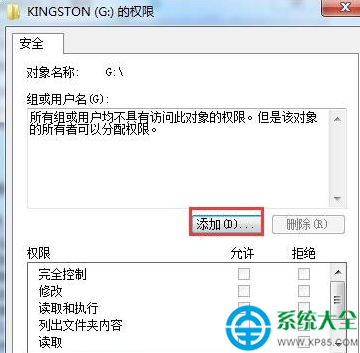
4、在彈出的“選擇用戶或組”窗口中點擊“高級”
5、然後點擊圖中“立即查找”,下方搜索結果會顯示所有用戶名稱,點擊“everyone”,再點擊“確定”即可,這時打開u盤就能查看u盤裡面文件信息了。
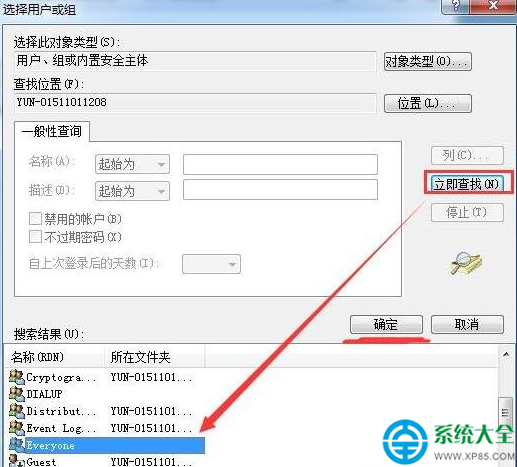
u盤拒絕訪問其實就是沒有訪問權限,我們只要對該u盤磁盤更改訪問權限,就能解決u盤無法訪問的問題。